
Os sistemas operacionais Windows possuem um recurso útil chamado planos de energia. São conjuntos de configurações que alteram a maneira como seu hardware e software usam recursos do sistema. Assim, os planos de energia podem fazer com que o seu PC funcione mais rapidamente, mas use mais energia, ou eles podem fazer com que o seu PC funcione mais lentamente, mas economize quantidades significativas de energia. Se você estiver usando um dispositivo Windows com uma bateria, os planos de energia serão ainda mais importantes do que se o dispositivo estiver diretamente conectado a uma fonte de energia CA. Habilitar um plano de energia ou modificar suas configurações é fácil no Windows, mas antes disso você precisa saber como acessar os planos de energia. Aqui estão todos os métodos para acessar planos de energia, em qualquer versão do Windows:
NOTA: Este guia abrange o Windows 10, o Windows 7 e o Windows 8.1. Alguns métodos funcionam nas três versões do Windows, outros apenas em um ou dois. Para cada método, mencionamos a versão do Windows em que ele funciona. Se você não conhece a versão do Windows que você possui, leia este tutorial: Qual versão do Windows eu instalei?
1. Como acessar os planos de energia usando a pesquisa (todas as versões do Windows)
Se você usa o Windows 10, clique ou toque na caixa de pesquisa perto do botão Menu Iniciar . Em seguida, digite o poder da palavra e clique ou toque em "Escolher um plano de energia".

Se você estiver usando o Windows 7, abra o menu Iniciar e procure por "plano de energia". Em seguida, clique no resultado da pesquisa "Escolha um plano de energia" .

No Windows 8.1, a maneira mais rápida de acessar os planos de energia é pesquisá-los. Alterne para a tela inicial e digite as palavras "plano de energia". Em seguida, clique ou toque no resultado "Escolha um plano de energia" .

2. Como acessar os planos de energia usando o aplicativo Configurações (somente no Windows 10)
Se você usa o Windows 10, também pode acessar os planos de energia a partir do aplicativo Configurações . Primeiro, abra o aplicativo Configurações clicando ou tocando em seu botão no menu Iniciar ou pressionando simultaneamente as teclas Windows + I no seu teclado.

No aplicativo Configurações, abra a categoria de configurações do sistema .

Na barra lateral esquerda, clique ou toque em "Power & sleep". Em seguida, no lado direito da janela, role para baixo até encontrar a seção "Configurações relacionadas" . Nele, clique ou toque em "Configurações adicionais de energia".

Esta ação abre o Painel de Controle e leva você diretamente para a seção de planos de energia.
3. Como acessar os planos de energia usando o Painel de Controle (todas as versões do Windows)
Outro método para acessar os planos de energia envolve o uso do Painel de Controle . Abra o Painel de Controle, clique em "Sistema e Segurança" e depois em "Opções de Energia".
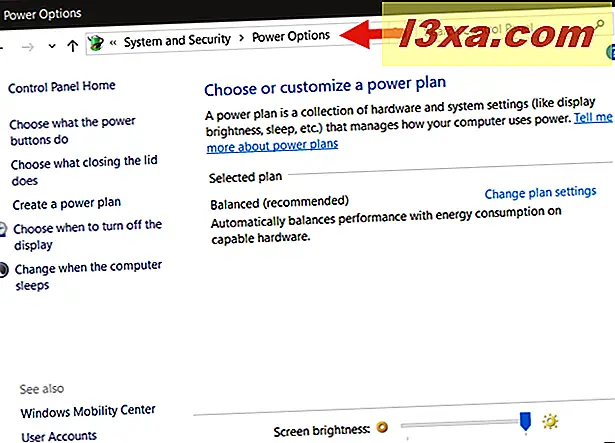
4. Como acessar os planos de energia usando o ícone da bateria (todas as versões do Windows)
Independentemente do Windows que você usa, se o seu dispositivo tiver uma bateria, você deverá ver um pequeno ícone de bateria na bandeja do sistema na barra de tarefas. Deve ser semelhante a isto:

Clique com o botão direito do mouse ou toque e segure no ícone da bateria e, no menu contextual que é aberto, clique ou toque em "Opções de energia".

5. Como acessar os planos de energia usando o menu WinX (Windows 10 e Windows 8.1)
No Windows 10 e no Windows 8.1, você também pode usar o menu WinX para acessar os planos de energia. Abra-o com o botão direito do mouse no botão Iniciar ou pressionando as teclas Win + X no seu teclado. Em seguida, clique ou toque em Opções de energia .

Se você estiver usando o Windows 8.1, isso leva você diretamente para a seção de planos de energia no Painel de controle . No entanto, se você estiver usando o Windows 10, essa ação levará você para a seção "Power & Sleep" do aplicativo Configurações . Aqui, você precisa clicar ou tocar no link "Configurações adicionais de energia" na área Configurações relacionadas .

6. Como acessar os planos de energia usando o Prompt de Comando ou o PowerShell (todas as versões do Windows)
Se você gosta de usar o Prompt de Comando ou o PowerShell, pode usar o comando "powercfg.cpl" para acessar os planos de energia em qualquer versão do Windows.
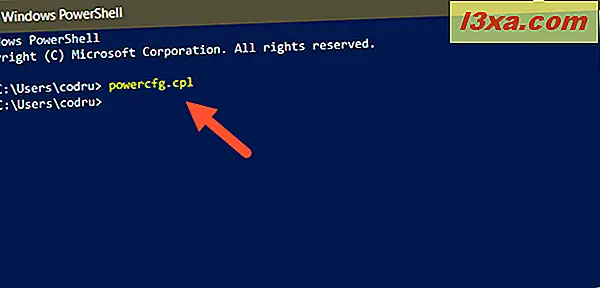
7. Como acessar os planos de energia usando a janela Executar (todas as versões do Windows)
Abra a janela Executar pressionando as teclas Win + R no seu teclado. Em seguida, digite "powercfg.cpl" e pressione Enter ou OK .

8. Como acessar os planos de energia usando o Gerenciador de Tarefas (todas as versões do Windows)
Você também pode acessar os planos de energia através do Gerenciador de Tarefas. Inicie-o pressionando as teclas Ctrl + Shift + Esc no teclado e, se o Gerenciador de Tarefas abrir no modo compacto, clique ou toque em "Mais detalhes". Em seguida, abra o menu Arquivo e clique ou toque em "Nova tarefa" no Windows 7 ou em "Executar nova tarefa" no Windows 10 ou no Windows 8.1. Na janela "Criar nova tarefa", digite "powercfg.cpl" e pressione Enter ou OK .

9. Como acessar os planos de energia usando o Gerenciador de arquivos (no Windows 10 e no Windows 8.1) ou o Windows Explorer (no Windows 7)
Uma maneira alternativa e rápida de acessar os planos de energia é usar o Gerenciador de arquivos ou o Windows Explorer . Abra o gerenciador de arquivos do seu dispositivo Windows e, na barra de endereços, digite "powercfg.cpl". Em seguida, pressione Enter no seu teclado.

Qual é a sua maneira favorita de acessar os planos de energia no Windows?
Agora você conhece todos os métodos que poderíamos imaginar para acessar os planos de energia no Windows. Você tem um preferido ou conhece outras maneiras também? Se fizer isso, comente abaixo e compartilhe conosco e com outros leitores.



